win10系统还原被禁用了怎么办 win10系统还原被禁用怎么打开
- 更新日期:2024-10-17 16:59:10
- 来源:互联网
win10自带系统还原功能,用户在遇到难以解决的电脑故障时可以使用这个功能去重置电脑。但是有的用户反映系统还原被禁用了,这种情况要怎么办呢?win10系统还原被禁用怎么打开?你先调出本地组策略编辑器,在管理模板下找到系统还原打开,然后双击右侧界面的“关闭系统还原”,将它设置为禁用就可以了。
win10系统还原被禁用了怎么办
1、打开运行(Win+R),并输入 gpedit.msc 命令,确定或回车,可以打开本地组策略编辑器;

2、本地组策略编辑器窗口中,左侧点击管理模版,右侧双击打开系统;
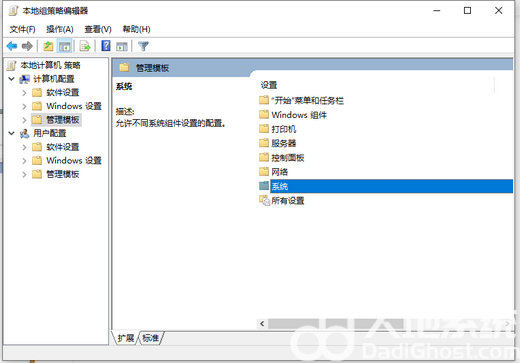
3、继续找到并双击打开系统还原;

4、双击关闭系统还原;
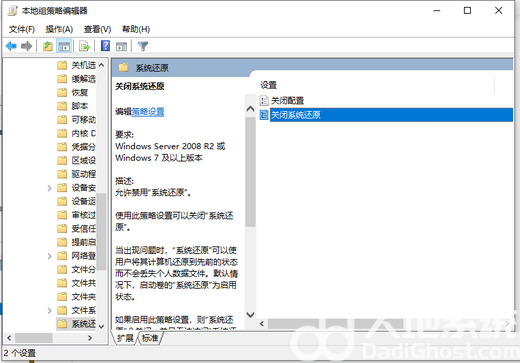
5、关闭系统还原窗口中,选择已禁用,然后点击确定保存即可;
以上就是win10系统还原被禁用了怎么办 win10系统还原被禁用怎么打开的内容了。
相关下载
更多教程
更多- 最新
- 热门
- 02-09夸克浏览器网页版入口在哪里 夸克浏览器网页版入口分享
- 02-10夸克浏览器官方网站入口 夸克浏览器在线打开网页版
- 07-11饥荒指令代码大全一览 饥荒指令代码大全分享
- 02-08夸克浏览器官网入口 夸克浏览器网页版入口官网
- 07-11巨量百应登录入口官网 巨量百应登录入口网址分享
- 07-08夸克浏览器网页版入口网址 夸克浏览器网站免费进入














